A tételes feldolgozás vagy tételes szerkesztés kétségtelenül az Adobe Lightroom egyik legerősebb funkciója. Míg az Adobe Photoshop a világ legjobb képalkotó és grafikai tervezőszoftvereként áll, addig ezzel a különleges eszközzel a felhasználó meghatározott beállításokat alkalmazhat egy csoport vagy egy csomó fotó felett a kötegelt feldolgozás technológiájának és erejének felhasználásával, a rombolásmentes szerkesztés mellett. A csoportos szerkesztésen kívül akár egyes képek is finomhangolhatók külön-külön, hogy az egész beállításnak struktúrát és tisztaságot adjanak.
A Lightroom kötegelt feldolgozási program a fényképek rendszerezése mellett felgyorsítja a szerkesztési munkafolyamatot. A kötegelt szerkesztéssel egyszerre több fotó is feldolgozható. Mint ilyen, az Adobe Lightroom által biztosított legnagyobb időmegtakarításnak bizonyul.
Ha egyszer elkezdi használni a Lightroom kötegelt feldolgozást a fotóihoz, soha többé nem fog tudni visszatérni ahhoz az időhöz, amikor eddig nélkülözte.

A Lightroom kötegelt szerkesztési technikái négy különböző módon valósíthatók meg. Ezek a következők:
1. technika: Előbeállítások alkalmazása importáláskor
Az előbeállítások lehetővé teszik, hogy gyakran használjuk a szerkesztéseket és beállításokat a kattintásokhoz, ahelyett, hogy minden új képnél kézzel állítanánk be a beállításokat. Ez az Adobe Lightroom mindenki által ismert, rendkívül népszerű és elterjedt funkciója. Amit azonban a legtöbben nem tudnak, az az, hogy a kép importálásakor is alkalmazhatja kedvenc előbeállítását, így sok nem kívánt lépést lerövidíthet a kettő között.
Az alábbiakban lépésről lépésre bemutatjuk, hogyan kell ezt megtenni.
- Először is kezdjük a könyvtármodul importálásával.
- Az importálási párbeszédpanel jobb oldali paneljén található egy “Alkalmazás importálás közben” modul. Válassza ki.
- Válassza ki itt az alap előbeállítását vagy a leggyakrabban használt előbeállítást, és kattintson az importálásra. Az összes fénykép automatikusan importálódik az Adobe Lightroomba.
Ez lehetővé teszi, hogy sok kattintást kihagyjon, és gyorsabban alkalmazza őket, ahelyett, hogy később a fejlesztőmodulban egyenként kiválasztaná őket.
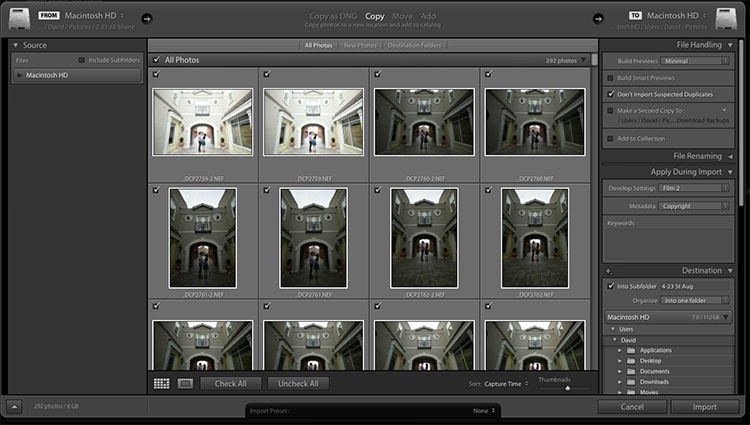
2. technika: Előbeállítások alkalmazása a könyvtármodulban
Ha minden fénykép hasonló, akkor az előbeállítások alkalmazása importáláskor működik, de ha különböző előbeállításokat kell használni különböző jelenetekre és pózokra, akkor a könyvtármodul jobban és gyorsabban működik. Ahelyett, hogy egyszerre csak egy képen dolgozna, a könyvtármodul egyszerre vagy kötegelt feldolgozásként fényképek egy csoportján dolgozik. Ez a technika rendkívül hasznosnak bizonyul hasonló fotózások esküvői képeinek módosításakor, amelyek egyszerre tartalmaznak beltéri és kültéri felvételeket, ahol a fényviszonyok időről időre változnak.
Az alábbi lépések:
- A készlet első képét kell először kiválasztani. Most a vezérlőgombot lenyomva tartva húzza a többi képet, amelyekre ugyanazt az előbeállítást szeretné alkalmazni.
- Kattintson a Quick Develop panel tetején található “Mentett előbeállítás” alatti legördülő menüre. A beállítások az adott előbeállításból frissülnek az összes kiválasztott képre/fényképre.
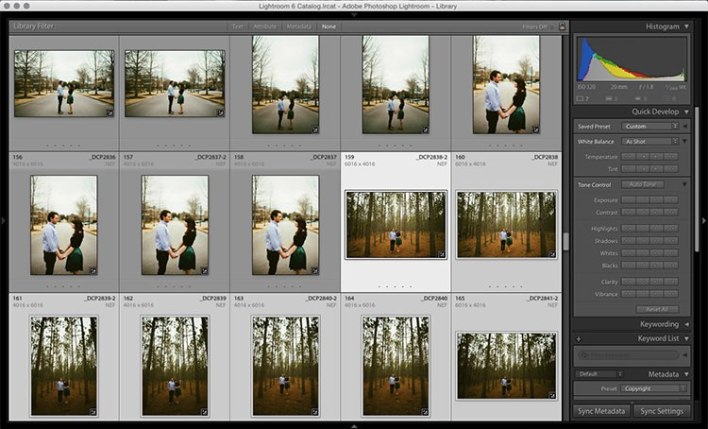
Módszer 3: Szerkesztés a könyvtármodulban
A könyvtármodul sokkal gördülékenyebben fut, mint a Develop modul. Miután már beállította az előbeállításokat a képeihez, most szélesebb körű beállításokat kell elvégezni a fotókon. A nagyobb módosítások a könyvtármodul segítségével történő szerkesztéssel végezhetők el, mint például az expozíció, fehéregyensúly, kontraszt stb. A legjobb az egészben, hogy ezek a beállítások egyszerre több fényképre is alkalmazhatók, így növelve az összhangot, és még időt is spórolhatunk.
Hogyan kell alkalmazni a könyvtármodul technikát, a lightroom sorozatszerkesztésben:
- Először is, nyomja meg a vezérlőgombot, és kattintson rá, hogy a kiválasztott fényképeket (képcsoportot) hozzáadja a Könyvtár modulhoz.
- Ezután kattintson a jobb oldali Gyors fejlesztés panelben a Kontraszt, az Expozíció és más vonatkozó beállítások alatti nyilakra, hogy az összes módosítást egyszerre alkalmazza a kiválasztott fotókra.
- A fotók nagyítása és kicsinyítése a + vagy az _ segítségével történhet a könyvtári nézet nagyításával vagy kicsinyítésével. Így jobban áttekintheti a fényképekre a kötegelt feldolgozás során alkalmazott beállításokat.
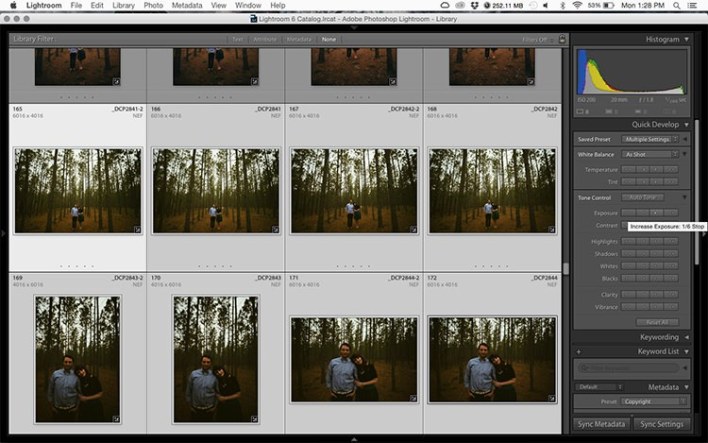
Technika 4: A beállítások szinkronizálása több fényképen keresztül a Develop modulban
Az átfogó beállítások alkalmazása után a képeken néhány dolog finomhangolást igényelhet. Ezek közé tartozhatnak olyan módosítások, mint a görbe beállítása, egy gradiens szűrő hozzáadása, egy fényes égbolt finomhangolása stb. Ezeket a módosításokat a Develop modulban kell elvégezni; ezek azonban alkalmazhatók kötegelt feldolgozásban is, ahelyett, hogy egyesével végezné el őket.
Az alábbi lépések:
- Alkalmazza a módosításokat egy-egy fényképre a Develop modulban.
- A Develop filmcsíkban vagy a Könyvtár rácsnézetben a Control plusz kattintás lenyomásával jelölje ki több fényképet.
- A jobb oldali panel alján, a “Reset” mellett balra található “Sync” gombot válassza.
- Ezután az összes kijelölt fényképen ellenőrizze a szinkronizálni kívánt beállításokat. A Develop modulban végzett beállításokat is bele kell vonni ebbe.
A Lightroom csoportos szerkesztés használatakor ügyeljen a következő néhány pontra:
- Ne szinkronizáljon semmit, amit nem szeretne az összes kiválasztott képre alkalmazni.
- Vigyázzon, ha az egyik fotón a korrekciós ecsetet használja a bőrön, és azt egy másik fotóra szinkronizálja. Sokszor előfordul, hogy amikor a téma kissé megmozdul, az ecsetet a kép rossz részére alkalmazza.
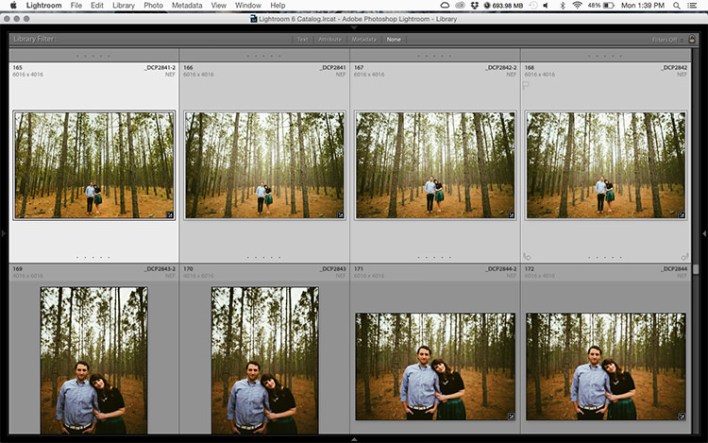
Végső gondolatok
A Lightroom kötegelt feldolgozása hatalmas időmegtakarítást jelent. Ahol a kötegelt feldolgozás számos alkalmazásban megtalálható, a **lightroom kötegelt feldolgozás ** különösen hatékony, mivel az Adobe Lightroom egy nem destruktív szerkesztő, amely lehetővé teszi, hogy bizonyos beállításokat azonnal alkalmazzunk egy fotócsoportra anélkül, hogy korlátozná a képességét, hogy minden képet külön-külön is finomhangolni tudjon. Dióhéjban, a Lightroom kötegelt szerkesztéssel most sokkal kevesebb idő alatt több munkát végezhet el.
Így, a szerkesztési munkafolyamatot felturbózva, a kötegelt szerkesztés lehetővé teszi az automatizált feldolgozást, amely segít abban, hogy olyan képeket kapjon, amilyeneket elvárt. Továbbá, a képek kötegelt feldolgozása gyümölcsözőnek bizonyulhat minden fényképész számára, legyen szó esküvői fotósról vagy egyszerűen portréfotósról. Megfelelő beállításokkal és gondos tervezéssel a kívánt eredményt hozhatja, mivel pillanatok alatt súlyt adhat a felvételeinek.
A Lightroom készségeit szeretné csiszolni? Csatlakozzon a legjobb minősítésű adobe lightroom szakmai diplománkhoz még ma!